 Opération et maintenance
Opération et maintenance
 Docker
Docker
 Comment vérifier si le service Docker a été démarré via la ligne de commande
Comment vérifier si le service Docker a été démarré via la ligne de commande
Comment vérifier si le service Docker a été démarré via la ligne de commande
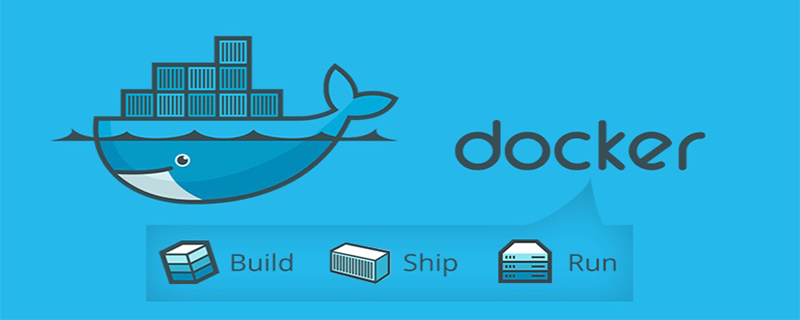
La méthode pour vérifier si le service Docker a été démarré via la ligne de commande est la suivante :
Vérifier l'état d'exécution de Docker
systemctl status docker
Le résultat est le suivant :
[root@izr86o15kikb3az /]# systemctl status docker
● docker.service - Docker Application Container Engine
Loaded: loaded (/usr/lib/systemd/system/docker.service; enabled; vendor preset: disabled)
Active: active (running) since Thu 2019-10-24 16:05:01 CST; 29s ago
Docs: https://docs.docker.com
Main PID: 6485 (dockerd)
Tasks: 9
Memory: 111.3M
CGroup: /system.slice/docker.service
└─6485 /usr/bin/dockerd -H fd:// --containerd=/run/containerd/containerd.sock
Oct 24 16:05:01 izr86o15kikb3az dockerd[6485]: time="2019-10-24T16:05:01.127523857+08:00" level=info msg="ccResolverWrapper...e=grpc
Oct 24 16:05:01 izr86o15kikb3az dockerd[6485]: time="2019-10-24T16:05:01.127533900+08:00" level=info msg="ClientConn switch...e=grpc
Oct 24 16:05:01 izr86o15kikb3az dockerd[6485]: time="2019-10-24T16:05:01.218871071+08:00" level=info msg="[graphdriver] usi...rlay2"
Oct 24 16:05:01 izr86o15kikb3az dockerd[6485]: time="2019-10-24T16:05:01.233949835+08:00" level=info msg="Loading container...tart."
Oct 24 16:05:01 izr86o15kikb3az dockerd[6485]: time="2019-10-24T16:05:01.631635629+08:00" level=info msg="Default bridge (d...dress"
Oct 24 16:05:01 izr86o15kikb3az dockerd[6485]: time="2019-10-24T16:05:01.764941881+08:00" level=info msg="Loading containers: done."
Oct 24 16:05:01 izr86o15kikb3az dockerd[6485]: time="2019-10-24T16:05:01.775134383+08:00" level=info msg="Docker daemon" co...9.03.4
Oct 24 16:05:01 izr86o15kikb3az dockerd[6485]: time="2019-10-24T16:05:01.775613028+08:00" level=info msg="Daemon has comple...ation"
Oct 24 16:05:01 izr86o15kikb3az systemd[1]: Started Docker Application Container Engine.
Oct 24 16:05:01 izr86o15kikb3az dockerd[6485]: time="2019-10-24T16:05:01.815780672+08:00" level=info msg="API listen on /va....sock"
Hint: Some lines were ellipsized, use -l to show in full.Extension :
Démarrer Docker
systemctl start docker
Fermer Docker
systemctl stop docker
Tutoriel recommandé : Tutoriel Docker
Ce qui précède est le contenu détaillé de. pour plus d'informations, suivez d'autres articles connexes sur le site Web de PHP en chinois!

Outils d'IA chauds

Undresser.AI Undress
Application basée sur l'IA pour créer des photos de nu réalistes

AI Clothes Remover
Outil d'IA en ligne pour supprimer les vêtements des photos.

Undress AI Tool
Images de déshabillage gratuites

Clothoff.io
Dissolvant de vêtements AI

AI Hentai Generator
Générez AI Hentai gratuitement.

Article chaud

Outils chauds

Bloc-notes++7.3.1
Éditeur de code facile à utiliser et gratuit

SublimeText3 version chinoise
Version chinoise, très simple à utiliser

Envoyer Studio 13.0.1
Puissant environnement de développement intégré PHP

Dreamweaver CS6
Outils de développement Web visuel

SublimeText3 version Mac
Logiciel d'édition de code au niveau de Dieu (SublimeText3)
 Comment créer un miroir dans Docker
Apr 15, 2025 am 11:27 AM
Comment créer un miroir dans Docker
Apr 15, 2025 am 11:27 AM
Étapes pour créer une image docker: écrivez un dockerfile qui contient les instructions de construction. Créez l'image dans le terminal, en utilisant la commande docker build. Marquez l'image et attribuez des noms et des balises à l'aide de la commande docker tag.
 Comment utiliser Docker Desktop
Apr 15, 2025 am 11:45 AM
Comment utiliser Docker Desktop
Apr 15, 2025 am 11:45 AM
Comment utiliser Docker Desktop? Docker Desktop est un outil pour exécuter des conteneurs Docker sur les machines locales. Les étapes à utiliser incluent: 1. Installer Docker Desktop; 2. Démarrer Docker Desktop; 3. Créer une image Docker (à l'aide de DockerFile); 4. Build Docker Image (en utilisant Docker Build); 5. Exécuter Docker Container (à l'aide de Docker Run).
 Comment lire la version docker
Apr 15, 2025 am 11:51 AM
Comment lire la version docker
Apr 15, 2025 am 11:51 AM
Pour obtenir la version Docker, vous pouvez effectuer les étapes suivantes: exécutez la commande docker "docker --version" pour afficher les versions client et serveur. Pour Mac ou Windows, vous pouvez également afficher les informations de version via l'onglet Version de la GUI de bureau Docker ou du menu de bureau à propos de Docker.
 Comment mettre à jour l'image de Docker
Apr 15, 2025 pm 12:03 PM
Comment mettre à jour l'image de Docker
Apr 15, 2025 pm 12:03 PM
Les étapes pour mettre à jour une image Docker sont les suivantes: Tirez la dernière étiquette d'image Nouvelle image Supprimer l'ancienne image pour une balise spécifique (facultative) Redémarrez le conteneur (si nécessaire)
 Comment vérifier le nom du conteneur Docker
Apr 15, 2025 pm 12:21 PM
Comment vérifier le nom du conteneur Docker
Apr 15, 2025 pm 12:21 PM
Vous pouvez interroger le nom du conteneur Docker en suivant les étapes: répertorier tous les conteneurs (Docker PS). Filtrez la liste des conteneurs (à l'aide de la commande grep). Obtient le nom du conteneur (situé dans la colonne "Noms").
 Comment copier des fichiers dans Docker à l'extérieur
Apr 15, 2025 pm 12:12 PM
Comment copier des fichiers dans Docker à l'extérieur
Apr 15, 2025 pm 12:12 PM
Méthodes de copie de fichiers en hôtes externes dans Docker: Utilisez la commande docker cp: exécuter docker cp [options] & lt; Container Path & gt; & lt; Host Path & gt;. Utilisation de volumes de données: créez un répertoire sur l'hôte et utilisez le paramètre -v pour monter le répertoire dans le conteneur lors de la création du conteneur pour obtenir la synchronisation de fichiers bidirectionnels.
 Comment changer la source d'image Docker en Chine
Apr 15, 2025 am 11:30 AM
Comment changer la source d'image Docker en Chine
Apr 15, 2025 am 11:30 AM
Vous pouvez passer à la source de miroir domestique. Les étapes sont les suivantes: 1. Modifiez le fichier de configuration /etc/docker/daemon.json et ajoutez l'adresse source miroir; 2. Après enregistrer et sortir, redémarrez le service Docker Sudo Systemctl Docker pour améliorer la vitesse et la stabilité du téléchargement d'image.
 Comment enregistrer l'image docker
Apr 15, 2025 am 11:54 AM
Comment enregistrer l'image docker
Apr 15, 2025 am 11:54 AM
Pour enregistrer l'image dans Docker, vous pouvez utiliser la commande docker commit pour créer une nouvelle image, contenant l'état actuel du conteneur spécifié, Syntaxe: Docker Commit [Options] Nom d'image de l'ID de conteneur. Pour enregistrer l'image dans le référentiel, vous pouvez utiliser la commande docker push, Syntax: Docker Push Image Name [: Tag]. Pour importer des images enregistrées, vous pouvez utiliser la commande docker pull, syntaxe: docker pull name [: tag].





